

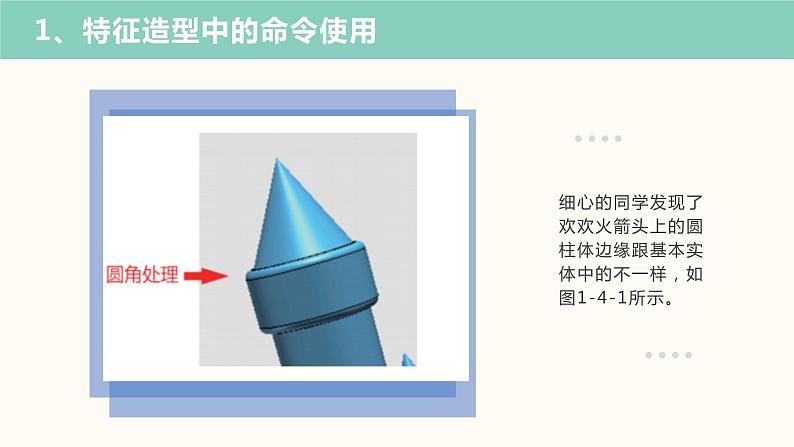

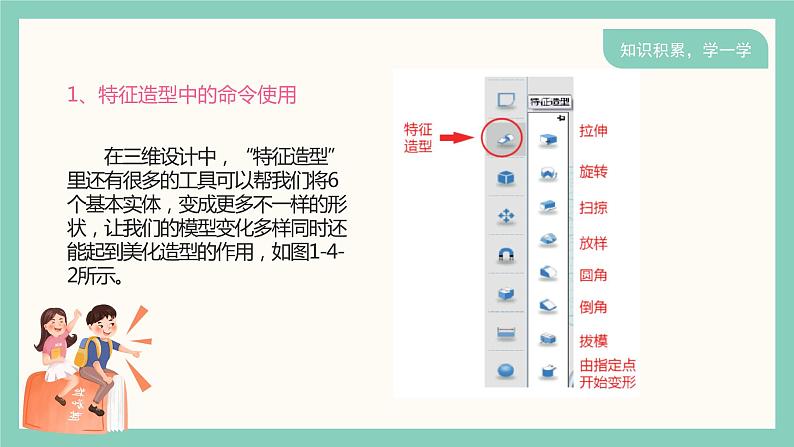
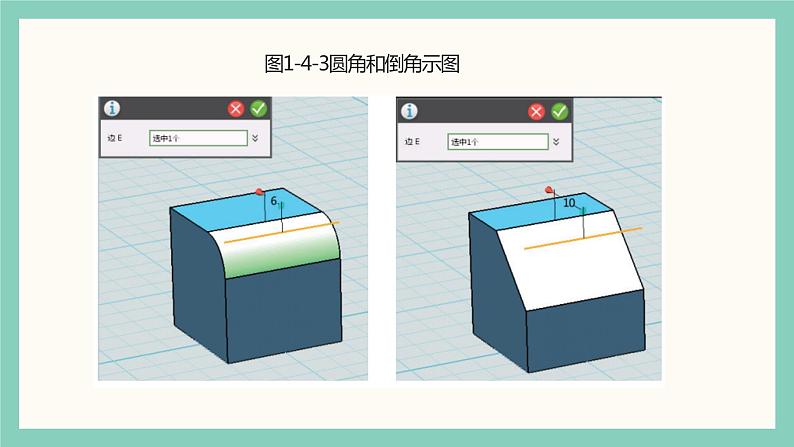
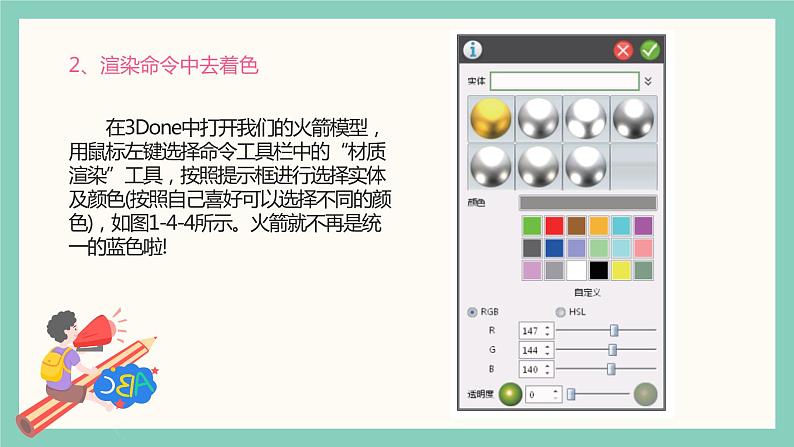

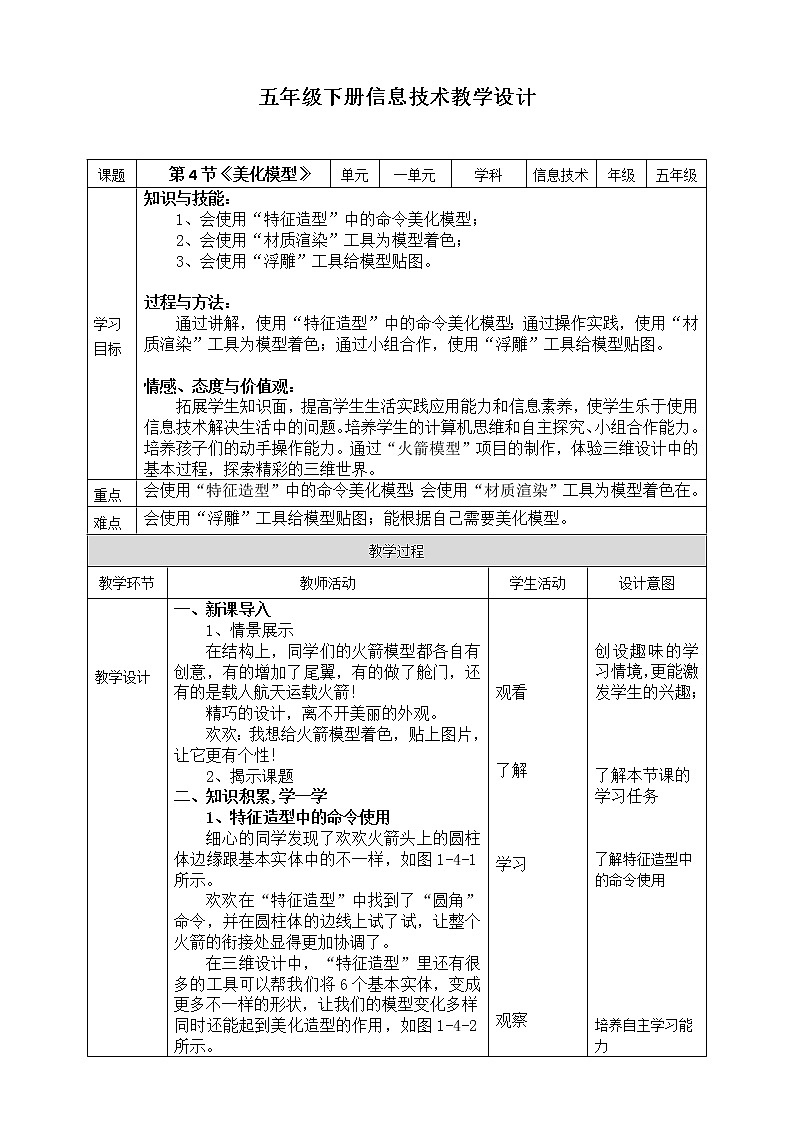
小学信息技术川教版(2019)五年级下册第4节 美化模型精品课件ppt
展开在结构上,同学们的火箭模型都各自有创意,有的增加了尾翼,有的做了舱门,还有的是载人航天运载火箭!
我想给火箭模型着色,贴上图片,让它更有个性!
1、特征造型中的命令使用
细心的同学发现了欢欢火箭头上的圆柱体边缘跟基本实体中的不一样,如图1-4-1所示。
欢欢在“特征造型”中找到了“圆角”命令,并在圆柱体的边线上试了试,让整个火箭的衔接处显得更加协调了。
在三维设计中,“特征造型”里还有很多的工具可以帮我们将6个基本实体,变成更多不一样的形状,让我们的模型变化多样同时还能起到美化造型的作用,如图1-4-2所示。
图1-4-3圆角和倒角示图
在3Dne中打开我们的火箭模型,用鼠标左键选择命令工具栏中的“材质渲染”工具,按照提示框进行选择实体及颜色(按照自己喜好可以选择不同的颜色),如图1-4-4所示。火箭就不再是统一的蓝色啦!
3、使用浮雕工貝给模型贴图
注意:用于贴图的图片要小一点,否则可能印不上去哦!
用鼠标左键选择命令工貝栏中的“特殊功能”—“浮雕”工具,如图1-4-5所示。
(1)选择“浮雕”工具
在自动弹出图片添加界面上,找到要添加的图片,然后进行参数调整,如图1-4-6所示。
“最大偏移”:图片的深度;“宽度”:图片的大小;“原点”:位置,默认在中间;
“旋转”:图片的方向;“分辨率”:数值越小,单位面积识别的点越多,图形越清晰,一般不小于0.01。
按照提示框提示调整好参数,勾选"贴图纹理显示",完成后点击确定,这样国旗图片就贴在火箭上了,如图1-4-7所示。
1、着色的过程中,你尝试过“透明”设置吗?看看有什么变化?
2、浮雕效果中,我们贴图选择的是"贴图纹理显示",你尝试过"嵌入文件图像"是什么效果吗?想想我们会在什么时候用到这种效果呢?
回顾一下,火箭模型的设计建模过程,归纳完善,像欢欢—样整理出自己的思维导图,明晰思路。让我们今后能有条不紊地进行三维设计,更好将我们的创意物化出来,解决生活中的问题,实现的自己的梦想。
使用三维建模软件设计好模型后先要转换成三维模型的文件格式,再使用切片软件,才能使用3D打印机顺利地将模型打印出来。在老师的帮助下,大家动手试试吧!
相信大家一定还有很多奇思妙想,也遇到过些没有实现的功能,其实线上和线下都有很多关于3DOne的学习资源,这给了我们很多的学习途径,也极大地鼓励着我们去不断发现、探索、解决问题。我们已经掌握了电脑的很多基础操作,试试用已有的知识和技能,去探索精彩的三维世界吧。
小学信息技术川教版(2019)五年级下册第4节 美化模型优秀课件ppt: 这是一份小学信息技术川教版(2019)五年级下册<a href="/xx/tb_c4026233_t3/?tag_id=26" target="_blank">第4节 美化模型优秀课件ppt</a>,文件包含五年级下册信息技术14《美化模型》川教版pptx、五年级下册信息技术14《美化模型》川教版doc等2份课件配套教学资源,其中PPT共18页, 欢迎下载使用。
小学信息技术川教版(2019)五年级下册第4节 美化模型示范课ppt课件: 这是一份小学信息技术川教版(2019)五年级下册第4节 美化模型示范课ppt课件,文件包含五年级信息技术下册课件-14美化模型pptx、五年级信息技术下册教案-14美化模型docx等2份课件配套教学资源,其中PPT共15页, 欢迎下载使用。
信息技术六年级下册第4节 小小设计师教学演示课件ppt: 这是一份信息技术六年级下册第4节 小小设计师教学演示课件ppt,文件包含川教版信息技术六下14《小小设计师》课件pptx、川教版信息技术六下14《小小设计师》教案doc等2份课件配套教学资源,其中PPT共24页, 欢迎下载使用。













